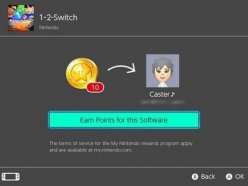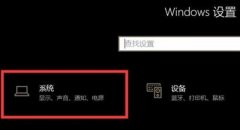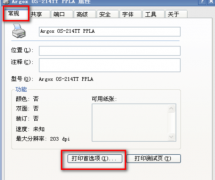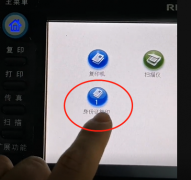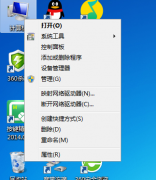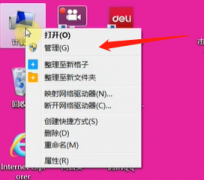电脑硬件的快速发展使得合理的驱动程序安装成为用户体验的重要组成部分。对于许多用户来说,驱动程序是计算机与硬件组件之间的桥梁。正确安装和更新驱动程序,不仅可以保证设备的稳定运行,还有助于发挥最佳性能。

驱动程序的重要性
驱动程序为操作系统提供设备的操作指令。当你购买新的显卡、声卡或打印机时,通常需要安装相关的驱动程序才能使其正常运行。每个硬件组件都有其特定的功能和需求,而驱动程序便是确保其正常工作的关键。尤其在如今日益升级的游戏和专业软件环境中,驱动程序的稳定性与兼容性直接影响到整体使用体验。
Windows上驱动程序的安装步骤
对于不熟悉技术的用户来说,安装驱动程序可能会显得复杂。以下是安装驱动程序的简单步骤,使新手也能轻松上手。
1. 检查硬件兼容性:在安装之前,确认所购买硬件与系统版本兼容。访问厂家官网,查看支持的操作系统列表。
2. 获取驱动程序:访问硬件制造商的官方网站,例如NVIDIA或AMD,下载最新的驱动程序。确保下载适合自己Windows版本的驱动程序。
3. 卸载旧驱动:如需更新驱动程序,使用设备管理器卸载旧版驱动以避免冲突。右键点击需要更新的设备,选择卸载设备,然后重启计算机。
4. 安装新驱动:双击下载的驱动程序文件,按照提示一步步安装。安装过程中选择自定义安装可以让用户跳过不必要的组件。
5. 重启电脑:安装完成后,重启计算机以确保新驱动程序正常加载。
性能优化及常见问题
发布驱动程序的制造商通常会在更新中修复漏洞和提升性能。定期检查并更新驱动程序,尤其是在大型游戏或专业软件更新后,可以避免不必要的问题。使用系统自带的设备管理器工具,可以方便地管理和查看硬件状态。
在进行性能优化时,除了定期更新驱动程序,还有以下建议:
- 使用性能监测工具:可以使用第三方软件监控硬件性能,发现未正常运行的驱动。
- 保持系统清洁:定期清理临时文件、缓存和系统垃圾,有助于提升整体性能。
- 检查兼容性设置:对于老旧硬件,检查兼容性设置可能防止驱动冲突。
常见问题解答(FAQ)
1. 如何确认我的驱动程序是否已更新?
打开设备管理器,查看设备状态,任何黄色警告标志都意味着驱动程序需要更新。
2. 驱动程序更新后系统崩溃,怎么办?
尝试进入安全模式,卸载更新的驱动程序,然后重启回到原来的稳定版本。
3. 我可以手动安装驱动程序吗?
是的,选择手动安装选项,指向已经下载的驱动程序文件即可。
4. 使用自动驱动更新软件安全吗?
有些自动更新软件可能会包含恶意软件,建议使用知名厂商的工具,确保安全。
5. 每个硬件都需要安装驱动程序吗?
大多数硬件都需要,特别是显卡、声卡和打印机等外部设备。某些基础设备如USB键盘和鼠标通常为即插即用。
掌握这些驱动程序的安装技巧,将有助于提升电脑硬件的性能,从而获得更好的使用体验。在追求新硬件的保持驱动程序的最新状态,将为你的计算机带来持续的动力。